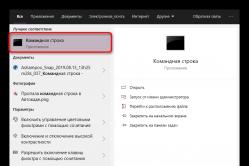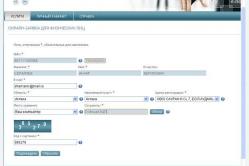Жарознижуючі засоби для дітей призначаються педіатром. Але бувають ситуації невідкладної допомоги при лихоманці, коли дитині потрібно дати ліки негайно. Тоді батьки беруть на себе відповідальність і застосовують жарознижуючі препарати. Що дозволено давати дітям грудного віку? Чим можна збити температуру у дітей старшого віку? Які ліки найбезпечніші?
Часто користувачі Андроїд пристроїв зустрічаються з проблемою нестачі пам'яті в пристрої. Тоді доводиться переносити дані з пристрою (музику, відео, фото, ігри тощо) на карту пам'яті, якщо апарат підтримує зовнішні носії. Але вданной ситуації є одна проблема. Більшість виробників ігор обмежили нас від можливості перенесення даних гри (кешу), на карту пам'яті. А в останніх версіях Android взагалі прибрали можливість перенесення кеша на карту пам'яті стандартними інструментами. У вирішенні даної проблеми нам допоможе програма FolderMount. завантажити дану програмуможна тут. Програма зможе змонтувати будь-які вибрані Вами папки з внутрішнього розділу в зазначені Вами папках на зовнішній карті. Користуватися даною програмою не складе труднощів навіть недосвідченому користувачу Андроіл. У процесі монтування Вам знадобиться зв'язати між собою дві папки (одна на SD-карті, в якій лежить кеш, а друга у внутрішньої пам'яті, В якій повинен лежати кеш). Ще один важливий момент: для роботи FolderMount потрібні root-права.
Інструкція по перенесенню кеша на карту пам'яті
- Запускаємо програму. У правому верхньому кутку тиснемо на значок «+».
- Після натискання з'явиться вікно з полями для введення тексту. У них Вам потрібно ввести наступне: «Name» - ім'я створюваної пари ;; «Source» - тут вказується папка на пристрої, яку необхідно перемістити ;; «Destination» - тут вказується папка на SD-карті, куди буде проведений перенесення.
- Після введення даних потрібно натиснути на прапорець у верхній частині вікна, погодиться з попередженням про перенесення і дочекатися закінчення процедури.
- Після перенесення, праворуч від створеної папки потрібно натиснути на кнопку із зображенням шпильки. Дана діясправить монтування перенесеної папки (Після натискання шпилька повинна поміняти колір). Після того різання даних дій, файлові менеджери будуть показувати Вам те, що і на карті пам'яті і в пам'яті пристрою містяться однакові папки. При цьому внутрішня пам'ять пристрою не буде зайнята. Всі файли насправді будуть перебувати на карті пам'яті. Якщо Вам потрібно видалити гру, кеш якої Ви перенесли за допомогою програми FolderMount, Вам потрібно знову натиснути на кнопку із зображенням шпильки для размонтирования (шпилька знову поміняє колір на сірий). Після цього довгим натисканням тиснемо на назву пари. Зверху з'явиться значок кошика. З'явиться пропозиція про перенесення даних у вихідне місце і пара буде видалена. Файли кешу можна буде видалити будь-яким файловим менеджером. В Play Marketє безкоштовна і платна версія програми. Платна само собою не має обмежень, а безкоштовна обмежується лише трьома монтуються папок.
Коли в пам'яті Андроїда залишається зовсім мало місця, виникає необхідність у переносі додатків на карту пам'яті. Як це зробити розповість наша стаття.
Якщо у вас зовсім немає місця в пам'яті смартфона Андроїд, то доведеться перемістити всі додатки і все, що в них зберігається на флешку. Звичайно, для цього у вас є потрібний роз'єм і в ньому стоїть SD-карта з хорошим об'ємом.
Але не кожен розробник дозволяє зробити це користувачеві, крім того, в свіжих версіях системи були змінені налаштування роботи з зовнішньої картою і перенести тепер на неї програми платним способомнеможливо.
Щоб перенести додатки Андроїд на карту пам'яті вам буде потрібно FolderMount, Яка монтує потрібні папкиз внутрішньої пам'яті на зовнішню.
Як користуватися програмою FolderMount?
Використовувати програму досить легко. Весь процес виконується в кілька етапів, в процесі яких дві папки зв'язуються, тобто утворюється пара.
- Відкрийте програму і клацніть по знаку «+»
- Відкриється віконце, що має кілька рядків для заповнення. У ньому вкажіть інформацію:
- Name - ім'я нової пари
- Source - тут вказується папка, звідки будуть переміщені файли
- Destination - це кінцева папка, куди помістяться дані
- Далі підтвердіть дію натисканням по прапорці вгорі вікна і дайте відповідь згодою на попередження
- Зачекайте завершення операції
В кінці клікніть по значку шпильки близько найменування створеної пари. Тепер папки з'єднаються між собою.
В результаті даних маніпуляцій будь-який менеджер файлів буде показувати, що в обох папках розташовуються одні і ті ж файли. Але в дійсності вони є тільки на флешці, а внутрішній розділ містить тільки їх образи, щоб додаток правильно працювало.
Додаткові функції FolderMount

На додаток програма покаже вам, який обсяг пам'яті розділи, і має зручний аналізатор, який показує, які саме додатки варто відправити на карту пам'яті.
Виберіть у списку потрібний елемент, і тут же висвітиться, скільки місця у вас звільниться після переміщення. Тут же є і кнопка для автоматичного створення точки монтажу.
Якщо ви хочете видалити програму, дані якої були перенесені на флешку, то розірвіть пару через програму. Для цього:
- Натисніть на шпильку близько назви
- Далі виконайте довгий клік по назві пари, щоб вгорі висвітилася кошик
- Коли ви на неї натиснете, то програма запропонує назад зробити перенесення даних і пара віддалиться
До речі, в каталозі програм Google є платна і безкоштовна версія FolderMount. При користуванні першою версією є ряд обмежень, найсерйознішим з них є створення не більш як три зв'язок. Хоча, якщо все-то треба перемістити велику гру для звільнення в пам'яті кількох гігабайт, то цього вам буде досить.
Відео: Як перенести додатки і кеш на карту пам'яті SD в Android?
GL to SD - проста утиліта дозволяє переносити кеш ігор з внутрішньої пам'яті андроїд пристроїв, на зовнішню картупам'яті SD. Спочатку додаток покликане працювати з іграми від Gameloft, але з легкістю справляється і з іншими.
Сучасні смартфони мають великий обсяг внутрішньої пам'яті за замовчуванням встановлюють гри і різні додаткові дані для їх роботи, як раз в цю саму пам'ять. Наприклад, в Samsung Galaxy S4 c Android 4.3 реалізований перенесення самих додатків на карту пам'яті, причому кеш залишається у внутрішній пам'яті, що не дуже зручно через великого розміру сучасних ігор. Встановив кілька об'ємистих ігр та вона закінчилася. Тут то на допомогу і прийде ця програма.

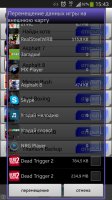
Варто зазначити що для роботи програми наявність ROOT правобов'язково. Після запуску програми в списку відразу з'являться встановлені гривід Gameloft. Для початку потрібно перенести кеш на карту пам'яті, для цього в меню програми натискаємо переміщати дані, Далі шукаємо потрібну гру, Відзначаємо її і тиснемо переміщення. Зверніть увагу що в списку будуть показані не тільки кеши, але і самі додатки, тому вибирайте найбільший файл який відповідає назві гри. Ігор інших розробників спочатку в списку не буде, вони з'являться після виконання дій з перенесення кеша.
Важливо !!!Після перенесення, запускати гри потрібно тільки з самої програми або зробити це 1 раз і прибрати галку в настройках "размонтіруйте коли виходите". Інакше вони заново почнуть викачувати додаткові дані.

GL to SD не вимагає, та й не має особливих налаштувань. Вона дуже проста у використанні, все що ви можете зробити це вручну призначити і зв'язати папки з кешем для різних додатківу чому в принципі необхідності немає. Так поставити кілька галок наприклад демонтувати при підключенні до USB і Демонтується при виході з програми.
Для запуску ігор ніяких додаткових дій не потрібно, все відбувається автоматично, але якщо раптом гра почала заново качати кеш, перед її запуском натисніть кнопку "монтувати".
Як видно на скронях додаток перевірено на наступних іграх: Asphalt7, Asphalt8, Real Boxing, Жива сталь, Real Racing 3 і ін .. Всі вони різних розробників і прекрасно працюють після перенесення кеша на карту SD.